
Სარჩევი:
- ნაბიჯი 1: მოამზადეთ ბაზა
- ნაბიჯი 2: შეიკრიბეთ ბორბლები
- ნაბიჯი 3: მიამაგრეთ ბორბლები ბაზაზე
- ნაბიჯი 4: მოამზადეთ პი
- ნაბიჯი 5: დააინსტალირეთ კონტროლერის დაფა
- ნაბიჯი 6: დაიწყეთ ლეგოს სხეულის მშენებლობა
- ნაბიჯი 7: მოამზადეთ პი
- ნაბიჯი 8: დააინსტალირეთ პროგრამული უზრუნველყოფა Pi- ზე
- ნაბიჯი 9: დააინსტალირეთ Robot პროგრამული უზრუნველყოფა
- ნაბიჯი 10: დააინსტალირეთ კონტროლერის პროგრამული უზრუნველყოფა და შეამოწმეთ მუშაობს თუ არა
- ნაბიჯი 11: მოამზადეთ ვებკამერა და LED ნათურები
- ნაბიჯი 12: შექმენით თავი ცხვირის კამერით და შუქებით
- ნაბიჯი 13: დაასრულეთ სხეული
- ნაბიჯი 14: დაამონტაჟეთ თავი
- ნაბიჯი 15: შეამოწმეთ LED- ები და ცხვირის კამერა
- ნაბიჯი 16: დასრულება
- ნაბიჯი 17: გაერთეთ
- ავტორი John Day [email protected].
- Public 2024-01-30 10:19.
- ბოლოს შეცვლილი 2025-06-01 06:09.


აქ მოცემულია, თუ როგორ უნდა შექმნათ ლეგოს რობოტი, რომლის კონტროლიც შეგიძლიათ ნებისმიერი ეკრანიდან wifi- ზე. მას ასევე აქვს ვებკამერა, ასე რომ თქვენ შეგიძლიათ ნახოთ სად მიდიხართ და LED განათება თვალებისთვის! ეს არის დიდი პროექტი თქვენს შვილებთან ერთად, რადგან მათ შეუძლიათ ლოგოს შექმნა და თქვენ შეგიძლიათ ჩართოთ ისინი იმდენი ელექტრონიკაში, რამდენიც კმაყოფილები არიან. ბევრი მოქნილობაა იმისა, თუ როგორ ახორციელებთ ამ პროექტს და ეს ნიშნავს თქვენ შეუძლია ადვილად გაანადგუროს და ხელახლა შეიმუშაოს. მე ეს სასარგებლო აღმოვაჩინე, როდესაც დავრჩი, რომ თავიდან დავიწყო. მას შემდეგ რაც რამდენჯერმე გააკეთეთ ეს, მისი აღდგენა საკმაოდ ადვილი და სწრაფია. ამაში ყველაზე დიდი ის არის, რომ თქვენ არ გჭირდებათ ინერვიულოთ არაფრის "გატეხვის" გამო, რადგან თქვენ განუვითარდებათ უნარი ადვილად აღადგინოთ.
Რა გჭირდება
- ჟოლო Pi B+
- ბაზა და საავტომობილო ნაკრები
- ლეგოს ბაზის ფირფიტა
- სამრეწველო სიძლიერის სუპერ წებო
- საბურღი
- ხელნაკეთი დანა
- შედუღების მოწყობილობა
- SD ბარათი
- SD ბარათის მკითხველი
- ძრავის კონტროლერის ნაკრები
- 2 ები
- საშუალო ფასიანი ვებკამერა (შეგიძლიათ სცადოთ იაფი)
- კომპიუტერი და ტაბლეტი / ტელეფონი
- Wifi როუტერი, რომელზეც თქვენ გაქვთ ადმინისტრატორის წვდომა
- ბევრი ლეგო
- გადაუდებელი ტელეფონის დამტენი
- 4 გადასასვლელი მავთული თითოეულს მინიმუმ 1 ქალი ტერმინალით
- 4 AA ბატარეა (დასატენად კარგია)
ნაბიჯი 1: მოამზადეთ ბაზა
დავიწყე ბაზით და 2 ძრავით, როგორიცაა ეს ძრავა Amazon- ში
მიიღეთ perspex ბაზა და წებოს თხელი Lego ბაზის ფირფიტა გადატანა მას. მე გამოვიყენე სამრეწველო სიძლიერის სუპერ წებო ამისათვის, რომელიც რამდენიმე წუთში აქრობს ლორწოს და არის ძალიან ძლიერი. როდესაც წებო დაფიქსირდება, მოაშორეთ ზედმეტი Lego ბაზის ფირფიტა, ასე რომ ის მიჰყვება perspex ბაზის ფირფიტის ხაზს. შემდეგ გაბურღეთ ხვრელები ლეგოს ფირფიტაზე, რომელიც შეესაბამება პერსპექსის ფუძეს. მე გავაღე ხვრელები როგორც და როცა დამჭირდა. ახლა თქვენ გაქვთ საფუძველი თქვენი ლეგოს სტრუქტურის შესაქმნელად.
ნაბიჯი 2: შეიკრიბეთ ბორბლები

ახლა შეაგროვეთ ბორბლები. მიჰყევით მწარმოებლის მითითებებს აქ. ჩემს მიერ შეძენილ ბორბლებს ჰქონდათ ყველა ინსტრუქცია ჩინურად, რომელსაც ვერ ვკითხულობ, მაგრამ საკმაოდ ადვილი იყო სურათებიდან ამოღება. მას შემდეგ რაც შეიკრიბება მიამაგრეთ მავთულები ძრავებზე მცირე ზომის ბლოკით.
ნაბიჯი 3: მიამაგრეთ ბორბლები ბაზაზე

შემდეგ მიამაგრეთ ბორბლები ბაზის ფირფიტაზე, საჭიროების შემთხვევაში შეგიძლიათ გააკეთოთ ხვრელები ძირში. თქვენ ალბათ გაარკვევთ პროექტის დასასრულს, რომ გინდათ რომ სადენები მიდიოდეს ბაზაზე სხვაგან, მაგრამ ყოველთვის შეგიძლიათ ახალი ხვრელის გაბურღვა და მოგვიანებით გადაადგილება.
ნაბიჯი 4: მოამზადეთ პი

ახლა მოამზადეთ PI. მე გამოვიყენე მოდელი B+ USB wifi დონლით. მე გამოვიყენე დებიან ჯესიზე დაფუძნებული სრული დესკტოპის სურათი, რომელიც შეგიძლიათ გადმოწეროთ Raspbian Pi საიტიდან. ღირს SD ბარათის შექმნა ნულიდან და შეინახეთ დისკის სურათი მოსახერხებლად, რადგან თქვენ შეგიძლიათ მარტივად დაიწყოთ თავიდან. შეიძლება დაგჭირდეთ ცოტა გუგლის გაკეთება იმის გასარკვევად, თუ როგორ უნდა შექმნათ დისკის სურათი თქვენს კომპიუტერში. მე შევქმენი ჩემი სურათი Ubuntu- ს გამოყენებით: დააწკაპუნეთ მარჯვენა ღილაკით დისკის გამოსახულებაზე და აირჩიეთ „დისკის გამოსახულების დამწერით გახსნა“. ჩაწერეთ სურათი SD ბარათზე. დისკის სურათი საკმაოდ მცირეა, ასე რომ, თუ თქვენ გაქვთ უფრო დიდი SD ბარათი (მაგ.: 30 GB) შეგიძლიათ გამოიყენოთ დანაწევრების პროგრამული უზრუნველყოფა, როგორიცაა GParted, რომ გამოიყენოთ ყველა არსებული სივრცე. მას შემდეგ რაც შეიტყობთ როგორ გააკეთოთ ეს, ამას სჭირდება დაახლოებით 5 წუთი და ნამდვილად ღირს, თითქოს პროგრამული უზრუნველყოფის გაფუჭება შეგიძლიათ უბრალოდ ხელახლა დააინსტალიროთ.
ნაბიჯი 5: დააინსტალირეთ კონტროლერის დაფა

შემდეგი თქვენ გჭირდებათ საავტომობილო კონტროლერის დაფა. მე გამოვიყენე ნაკრები RyanTek- დან. მას გააჩნია შესანიშნავი შედუღების სახელმძღვანელო, მაგრამ მე ვფიქრობ, რომ თქვენ ასევე შეგიძლიათ მისი წინასწარ შედუღება. თუ ადრე არ გაქვთ გაკეთებული შედუღება, არ ინერვიულოთ, უბრალოდ აიღეთ ნელა და ივარჯიშეთ ცოტა ხნით ადრე, სანამ დაიწყებთ საავტომობილო დაფაზე.
ახლა მიამაგრეთ ბატარეის პაკეტი (4 AA ბატარეით) და ძრავები საკონტროლო დაფაზე და შემდეგ მიამაგრეთ საკონტროლო დაფა Pi- ს GPIO ქინძისთავებზე. ისევ საკონტროლო დაფა მოგცემთ უფრო მეტ დეტალს. არ ინერვიულოთ იმაზე, რომ საავტომობილო მავთულები სწორ სლოტებში მოხვდეთ, იმ პირობით, რომ ისინი არ არის დაკავშირებული DC კვების ბლოკებთან. მე არ ვამაგრებ და არ ვაგდებ Pi- ს ან ბატარეის პაკეტს ლეგოს დაფაზე, რადგან ეს უფრო მეტ მოქნილობას გაძლევთ ლეგოს სხეულის დიზაინის შექმნისას. თქვენ ასევე შეგიძლიათ მარტივად შეცვალოთ თქვენი დიზაინი.
ნაბიჯი 6: დაიწყეთ ლეგოს სხეულის მშენებლობა


ახლა დროა ავაშენოთ ლეგო. ამ მომენტში თქვენ შეგიძლიათ ჩართოთ მართლაც ახალგაზრდა ბავშვები, სანამ მათ შეუძლიათ ლეგოს ნაჭერი დაიჭირონ! ჩვენ დავიწყეთ მხოლოდ ძირითადი კვადრატული საცხოვრებლით, სანამ ყველაფერი მუშაობდა, შემდეგ უფრო თავგადასავლების მომტანი გახდა ძაღლის ბოტით. აქ მთავარი ის არის, რომ თქვენ შეგიძლიათ აღადგინოთ რობოტის სხეული რამდენიც გსურთ. დაიწყეთ Pi- სთვის სახლის შექმნით. გახსოვდეთ, დატოვეთ ადგილი USB პორტებისთვის და დენის კაბელებისთვის. ააშენეთ სიმსუბუქის სამართლიანი რაოდენობა თქვენს მიერ აშენებულ საცხოვრებელში. კარგია, რომ რაღაცეები ირხეოდეს და ლეგოსთან ძალიან ზუსტი ვერ იქნები.
ჩვენ გამოვიყენეთ ლეგოს ფანჯრები, რათა უზრუნველვყოთ USB პორტებზე წვდომა, რაც მოგვიანებით დაგჭირდებათ.
ნაბიჯი 7: მოამზადეთ პი
ახლა კარგი დროა Pi- ს დასაწყებად და რობოტის გადასაყვანად.
მე ვამუშავებ კოდს ამ პროექტისთვის Git hub- ში. წაიკითხეთ git hub- ის გვერდებზე მიგიყვანთ ინსტრუქციებზე, თუ როგორ უნდა დააინსტალიროთ ყველა პროგრამული უზრუნველყოფა Pi- ზე, მაგრამ მე ასევე გადაგივლით ნაბიჯებს აქ.
ჯერ გაუშვით Pi, დენის კაბელის ჩართვით. თქვენ უნდა დაუკავშიროთ HDMI კაბელი ტელევიზორს და გამოიყენოთ USB კლავიატურა და მაუსი. უპირველეს ყოვლისა, დაუკავშირდით თქვენს Wifi- ს. თქვენ ამას აკეთებთ Raspian დესკტოპის ზედა მარჯვენა ხატზე დაჭერით და დეტალების დამტკიცებით. Wifi- სთან დაკავშირების შემდეგ, თქვენ შეგიძლიათ ყველაფერი გააკეთოთ ბრძანების სტრიქონიდან, ასე რომ, თუ გირჩევნიათ, შეგიძლიათ დაუკავშირდეთ Pi- ს ssh- ის გამოყენებით, მაგრამ ჯერჯერობით, როგორც ტელევიზორთან ვართ დაკავშირებული, შეგვიძლია გავხსნათ ტერმინალი Raspian დესკტოპიდან.
ნაბიჯი 8: დააინსტალირეთ პროგრამული უზრუნველყოფა Pi- ზე
გახსენით ტერმინალი Pi- ზე და ჩაწერეთ შემდეგი ბრძანებები.
sudo apt-get განახლება
ეს განაახლებს რასპიანს უახლესი პროგრამული უზრუნველყოფით.
შემდეგი, დააინსტალირეთ ვებკამერის პროგრამა
sudo apt-get ინსტალაციის მოძრაობა
თქვენ ასევე გჭირდებათ მოძრაობის კონფიგურაცია ამ ეტაპზე. მე ჩამოვთვალე რა უნდა განახლდეს რომელი ფაილები github გვერდებზე. ასევე არსებობს ინსტრუქცია იმის შესახებ, თუ როგორ უნდა მიიღოთ ვებკამერა თქვენს Pi- ზე. გაეცანით პარამეტრებს და ითამაშეთ მათთან ერთად, როდესაც დაყენების პროცესში კომფორტულად იქნებით.
sudo apt-get დააინსტალირეთ python-dev python-pip
ეს აყენებს პითონის ბიბლიოთეკებს და ასევე პითონის პროგრამული უზრუნველყოფის შეფუთვის მენეჯერს.
sudo pip install 'pubnub> = 4.1.2'
ეს აყენებს Pubnub, პროგრამულ უზრუნველყოფას, რომელიც მართავს შეტყობინებებს მართვის პანელსა და თქვენს უკაბელო რობოტს შორის.
ამ ნაწილის დაყენებას დრო სჭირდება, ასე რომ წადი და დალიე ჭიქა !!
ნაბიჯი 9: დააინსტალირეთ Robot პროგრამული უზრუნველყოფა
ახლა თქვენ დააინსტალირეთ ყველა დამოკიდებული პროგრამული უზრუნველყოფა და ნაწილები, დროა დააყენოთ რობოტის გასაშვებად საჭირო კოდი.
git კლონი
ეს შექმნის ლეგო-რობოტის საქაღალდეს თქვენს სახლის დირექტორიაში.
სანამ რობოტის კოდს გაუშვებთ, თქვენ უნდა შექმნათ PubNub ანგარიში და მიიღოთ გამოქვეყნების და გამოწერის გასაღები. ამის გაკეთება შეგიძლიათ PubNub- ში დაწყებული ინსტრუქციის შესაბამისად. დაყენების შემდეგ თქვენ უნდა გახსნათ ორი ფაილი:
- lego-robot/server/keys.py
- ლეგო-რობოტი/კლიენტი/გასაღებები. js
და შეცვალეთ პაბი და ქვე გასაღებები თქვენი გასაღებებით, რომელთა მიღება შეგიძლიათ pubnub- ის საინფორმაციო დაფიდან.
გაითვალისწინეთ, რომ არხის ღირებულება შეიძლება იყოს ნებისმიერი, რამდენადაც ის ემთხვევა კლიენტსა და სერვერს.
ნაბიჯი 10: დააინსტალირეთ კონტროლერის პროგრამული უზრუნველყოფა და შეამოწმეთ მუშაობს თუ არა


კომპიუტერზე, კლონირება git hub კოდი ისევე, როგორც ჩვენ რობოტზე.
git კლონი
თქვენ შეიძლება არ გქონდეთ git დაინსტალირებული თქვენს კომპიუტერში. თუ არა, მიჰყევით ინსტრუქციას git hub- ში.
თქვენ ასევე გაქვთ შესაძლებლობა ჩამოტვირთოთ კოდი, როგორც zip ფაილი, თუმცა მე გირჩევთ GIT- ის დაყენებას და ფაილების კოპირებას საცავის კლონირებით.
თქვენ უნდა განაახლოთ lego-robot/client/keys.js ფაილი თქვენი პირადი გამოქვეყნების და გამოწერის გასაღებებით.
დასრულების შემდეგ გახსენით lego-robot/client/buttons.html ფაილი ბრაუზერში. თქვენ ახლა უნდა შეგეძლოთ თქვენი რობოტის გაკონტროლება საკონტროლო ღილაკების გამოყენებით.
დიაგრამა აჩვენებს რა ხდება:
- ღილაკზე დაჭერისას შეტყობინება იგზავნება pubnub- ში (თქვენი გამოქვეყნების გასაღების გამოყენებით)
- PubNub შემდეგ უგზავნის რობოტს, რომელიც…
- ისმენს (იყენებს გამოწერის ღილაკს) შეტყობინებებს
- რობოტი შემდეგ ითარგმნება როგორც მოქმედება.
მე გამოვიყენე pubNub, როგორც მისი უფასო, სწრაფი (რეალურ დროში) და მნიშვნელოვნად ამარტივებს შეტყობინებების გაგზავნას და მიღებას მართლაც ლამაზი API გამოყენებით.
შეგიძლიათ გაეცნოთ კლიენტისა და სერვერის კოდს და ნახოთ შეტყობინებების გაგზავნა მარტივი გასაღებების გამოყენებით, როგორიცაა "წინ" და "უკან".
ასევე არსებობს ჯოისტიკის სტილის კონტროლერი lego-robot/client/joystick.html.
მე გავაუმჯობესებ ამ კონტროლერებს და მუდმივად ვამატებ ახლებს, ასე რომ, თუკი ოდესმე გსურთ პროგრამული უზრუნველყოფის განახლება, შეგიძლიათ გამოიყენოთ ბრძანება "git pull". ასევე გთხოვთ თავისუფლად შეიტანოთ წვლილი git საცავში და შექმნათ უფრო მოსახერხებელი კონტროლი.
ახლა თქვენ ყველანი მზად ხართ გადაამოწმოთ მოძრაობა კარგად. Pi ტერმინალზე შეცვალეთ დირექტორია ლეგო-რობოტ/სერვერზე და ჩაწერეთ:
sudo python robot.py
ეს იწყებს პითონის სკრიპტს Pubnub- დან შემოსული შეტყობინებების მოსასმენად.
ახლა სცადეთ რამდენიმე ღილაკის დაჭერა კონტროლერზე, თქვენ უნდა ნახოთ ეს პასუხები Pi ტერმინალზე (როგორც ეს მოცემულია ზემოთ მოცემულ სურათზე) და robot.py თარგმნის ამ შეტყობინებებს მოძრაობებში მათ სიგნალებზე გამოსახვით Pi GPIO.
თქვენ უნდა შეგეძლოთ რობოტის გადაადგილება.
ნაბიჯი 11: მოამზადეთ ვებკამერა და LED ნათურები


თქვენ შეგიძლიათ გამოიყენოთ ნებისმიერი ვებკამერა, რომელიც Linux- თან თავსებადია (მათი უმეტესობა არის). მე წავიდოდი საშუალო დიაპაზონში (15 ფუნტ სტერლინგზე), რადგან ვცდილობდი ნამდვილად იაფად და ვერ მივიღებ რაიმე სახის ნათელ სურათს მისგან. პირველი ნაბიჯი არის ვებკამერის დაშლა, ასე რომ თქვენ გაქვთ ძირითადი დაფა და კამერა.
თუ გსურთ განათების დაყენება, აიღეთ LED შუქი და დააკავშირეთ ორი ტერმინალი ორი სადენით. მე გამოვიყენე გადახტომის მავთულები, რომლებსაც ერთ ბოლოში აქვთ ქალი ტერმინალი, რათა მოგვიანებით ადვილად შეაერთოთ იგი Pis GPIO ქინძისთავებში. მავთულის მეორე ბოლო თქვენ უნდა მოაცილოთ, ამოიღოთ ტერმინალი. თქვენ ასევე შეგიძლიათ შედუღოთ უსაფრთხო კავშირის დასამყარებლად. მე ასევე გამოვიყენე სითბოს შესამცირებელი გადასაფარებელი, რომელიც შეგიძლიათ გამოიყენოთ თითოეული მავთულის დასაფარავად, თუმცა მე არ ვიდარდებ იმაზე, რომ ძალიან კარგად ვიმუშაო მანამ, სანამ არ გაგიხარდებათ, რომ ყველაფერი მუშაობს, შემდეგ შეგიძლია დაამთავრო და გაუმჯობესდე. ასევე კარგი იდეაა გამოიყენოთ რეზისტორი, რომ შეაჩეროთ თქვენი შუქდიოდის დაწვა.
აქ არის დეტალური ინსტრუქცია, რომელიც დეტალურად აღწერს LED- ების მავთულხლართებს.
როგორც სურათი გვიჩვენებს, მე ვიყენებ ლეგოს ბლოკს, რომელსაც აქვს ხვრელი, როგორც მარტივი გზა LED- ის დასაყენებლად რობოტების თავზე.
ნაბიჯი 12: შექმენით თავი ცხვირის კამერით და შუქებით



შექმენით თავსახური კამერისთვის. მე არ ვიქნები ძალიან კონკრეტული აქ, რადგან დროა იყო შემოქმედებითი. თუმცა, თქვენ გჭირდებათ კამერის გარშემო. ძაღლის ბოტი აერთიანებს კამერას ცხვირში და თვალები აქვს LED- ების სახით. დარწმუნდით, რომ დატოვეთ ხვრელი თავის უკანა ნაწილში, რათა გამოიყვანოს მავთულები.
ნაბიჯი 13: დაასრულეთ სხეული



ახლა თქვენ ბედნიერი ხართ, რომ ძაღლის ბოტი ძირითადად მოძრაობს, თქვენ შეგიძლიათ შექმნათ საცხოვრებელი ბატარეის პაკეტებისთვის. მე გამოვიყენე 4 AA ბატარეის პაკეტი (მოწოდებულია ბორბლებით და ძირით) და გადაუდებელი ტელეფონის დამტენი პაკეტი. AA ბატარეები განკუთვნილია DC ძრავებისთვის ბორბლებისთვის და მობილური ტელეფონის პაკეტი არის Pi- სთვის. კარგი იდეაა გახადოთ ბატარეები ადვილად მისაწვდომი, რადგან თქვენ მოგიწევთ მათზე წვდომა დატენვისა და გამოცვლისთვის.
როგორც კი გაგიხარდებათ, დადეთ სახურავი პიზე. მე დიდად არ ვღელავ მავთულის და სქემის დამალვის შესახებ, რადგან ეს რობოტების გამოსახულების ნაწილია. თუმცა ამ ეტაპზე ყველაფერი თქვენზეა დამოკიდებული. შეიძლება დაგჭირდეთ იმის გათვალისწინება, თუ რამდენად მძიმე ხდება თქვენი ბოტი, რაც უფრო მძიმეა ნელა ის მოძრაობს.
ნაბიჯი 14: დაამონტაჟეთ თავი



დროა ყველაფერი დააკავშიროთ.
შეაერთეთ ვებკამერების USB კაბელი ბოტის წინა მხარეს, თქვენს მიერ შექმნილი წვდომის ხვრელების გამოყენებით. თქვენ შეგიძლიათ უზრუნველყოთ მავთულის რობოტი ლეგოს საცხოვრებლის შექმნით. მე ასევე შევამცირე USB კაბელი მისი გათიშვით და ხელახალი შედუღებით, მაგრამ ეს მხოლოდ იმ შემთხვევაში გააკეთეთ, თუ ნამდვილად გაგიჩნდებათ სურვილი შეაერთოთ 4 პატარა მავთული ერთად. შეიძლება უფრო ადვილი იყოს მოკლე USB კაბელის ყიდვა და ხელახლა დაკავშირება კამერის უკანა მხარეს.
თქვენ ასევე უნდა დაუკავშიროთ LED ნათურები Pis GPIO ქინძისთავებს, რომლებიც არ არის აღებული საავტომობილო დაფის კონტროლერის მიერ. ეს არის GPIO ქინძისთავები 20 და 21 და ახლომდებარე ორი სათადარიგო გრუნტი. გამოიყენეთ სათადარიგო მიწის ქინძისთავები ახლოს. თუ შუქი არ მუშაობს, სცადეთ მრგვალი ადგილის გადართვა GPIO გამომავალით. იმის გასარკვევად, თუ რომელ ქინძისთავებს დაუკავშირდებით Google- ს კარგი GPIO დიაგრამა.
ნაბიჯი 15: შეამოწმეთ LED- ები და ცხვირის კამერა

ვებკამერის პროგრამული უზრუნველყოფის დასაწყებად:
სუდო მოძრაობა
ასევე დარწმუნდით, რომ დაიწყეთ robot.py სკრიპტი (როგორც აღწერილია წინა ინსტრუქციებში):
sudo python robot.py
თქვენ ახლა უნდა შეგეძლოთ გამოიყენოთ კონტროლერის შუქნიშანი, რომ ჩართოთ და გამორთოთ შუქი.
ვებ კამერა უნდა გადიოდეს თქვენს Pis IP მისამართზე 8080 პორტზე, ასე რომ, მაგალითად, ჩაწერეთ შემდეგი თქვენს ბრაუზერში.
192.168.1.2:8081
მე ვიპოვე Pi IP მისამართი, როდესაც შევედი ჩემს როუტერზე, როგორც ადმინისტრატორი და ვუყურებ თანდართულ მოწყობილობებს. ინსტრუქცია, თუ როგორ უნდა გავაკეთოთ ეს, როგორც წესი, არის როუტერის უკანა ნაწილში, ან მიმართეთ თქვენი მარშრუტიზატორის მითითებებს ინტერნეტით.
თქვენ შეგიძლიათ შეისწავლოთ მოძრაობის პროგრამული უზრუნველყოფის კონფიგურაციის პარამეტრები, როგორც ეს აღწერილია წინა ნაბიჯში. მე ვთვლი, რომ ზოგჯერ ნაკადი წყვეტს, მაგრამ ზოგადად ის კარგად მუშაობს.
ამ ვიდეო ნაკადზე წვდომა შეგიძლიათ ნებისმიერი ბრაუზერის გაშვებით, რომელიც დაკავშირებულია თქვენთან Wifi ქსელთან.
ნაბიჯი 16: დასრულება
ონლაინ წვდომა
თქვენ ახლა უნდა შეგეძლოთ რობოტის კონტროლი ბრაუზერიდან კომპიუტერზე. თუმცა სასიამოვნოა ბოტის გაკონტროლება ნებისმიერი შეხების მოწყობილობიდან, როგორიცაა Ipad ან ტელეფონი.
ამისათვის თქვენ უნდა უმასპინძლოთ კლიენტის ფაილებს (buttons.html და ა.შ.) ვებ სერვერზე.
დავიწყე Pi სერვერზე ვებ სერვერის დაყენებით, რომელიც კარგად მუშაობს. თუმცა უფრო ადვილია HTML ფაილის ატვირთვა სხვა ვებ სერვერზე. მე უბრალოდ გადავაკოპირე HTML ფაილი ჩემს საჯარო ცისფერი მასპინძლის ანგარიშზე. თქვენ შეიძლება დაგჭირდეთ ამ ფაილებზე წვდომის დაცვა, რადგან ისინი შეიცავს პაბის ქვე -გასაღებებს თქვენი პაუბ ნუბ არხისთვის. ამის გაკეთებისთანავე შეგიძლიათ წვდეთ კონტროლერს ნებისმიერი მოწყობილობიდან, თუნდაც თქვენი სახლის გარედან.
ავტომატური გაშვება
კიდევ ერთი სასარგებლო რამ არის განახლდეს / etc / rc.local სკრიპტი თქვენს ჟოლოს პიზე; დაამატეთ ეს ორი ხაზი:
- სუდო მოძრაობა
- nohup sudo python /home/pi/lego-robot/server/robot.py &
ისინი გაუშვებენ ყოველ ჯერზე, როდესაც Pi იწყება, ასე რომ თქვენ არ გჭირდებათ ბრძანების ხელით გაშვება.
ნაბიჯი 17: გაერთეთ

Სულ ეს არის.
გთხოვთ მოგერიდებათ დატოვოთ კომენტარები თუ დაგიბრკოლდებით და თუ გსურთ რაიმე პროგრამული უზრუნველყოფის გაუმჯობესება გთხოვთ წვლილი შეიტანოთ github საცავში. მე გავაგრძელებ მუშაობას ამ პროექტზე და აქ არის რამოდენიმე იდეა:
- "დიდი ტრაკის" სტილის კონტროლერი, სადაც თქვენ ბრძანებთ ბრძანებების თანმიმდევრობას, როგორიცაა "მარცხენა 10, წინ 6, უკან 2 …" და შემდეგ დააჭირეთ "გაშვებას" და რობოტი ასრულებს ბრძანებებს.
- დახრილი კისერი, ასე რომ თქვენ შეგიძლიათ შეხედოთ ზევით ვებკამერით
- სპიკერი, რომელიც თარგმნის ტექსტს კონტროლერიდან მეტყველებაში
- ხმის კონტროლირებადი კონტროლი
Გაუმარჯოს
პეტრე
გირჩევთ:
LED დისტანციის ინდიკატორი ძაღლის აღკაზმულობა: 5 ნაბიჯი (სურათებით)

LED დისტანციის ინდიკატორი ძაღლის აღკაზმულობა: მე ჩვეულებრივ ვატარებ ჩემს ძაღლს რუსიოს სასეირნოდ, როდესაც მზე ჩადის, რათა მან შეძლოს თამაში ძალიან ცხელების გარეშე. პრობლემა ის არის, რომ როდესაც ის ბორკილიდან იშორებს, ხანდახან ძალიან აღელვებს და გარბის ვიდრე უნდა, დაბალი განათებით და სხვა ძაღლებით
ძაღლის ქუდი: 11 ნაბიჯი (სურათებით)
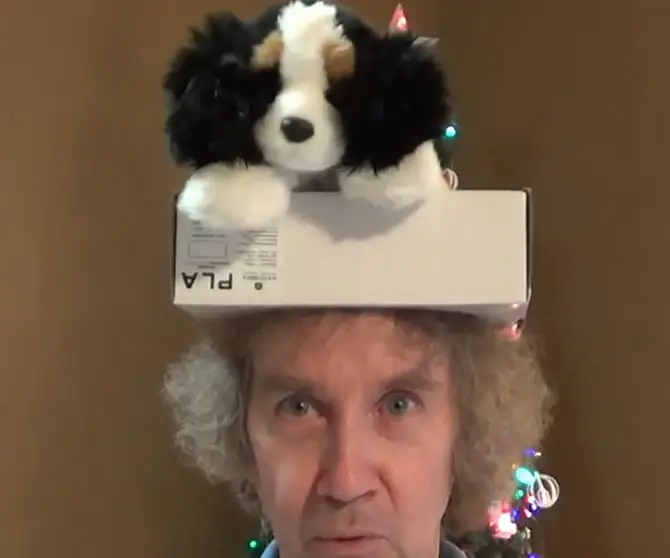
ძაღლის ქუდი: პლიუს სათამაშო ძაღლი გახდა ავტომატური ქუდი. სერვო ძრავა მუყაოს ბერკეტით, თავში შემთხვევით მოძრაობს, აკონტროლებს ბატარეაზე მომუშავე Arduino Uno- ს. ამ პროექტის მშენებლობისას არც ერთი ფიტულოვანი ცხოველი არ დაშავებულა
ბანანი/ჟოლო Pi + Arduino Rover ვებკამერით: 9 ნაბიჯი

ბანანი/ჟოლო Pi + Arduino Rover ვებკამერით: პროექტი, რომელიც მე გავაკეთე თავისუფალ დროს. ეს არის სრულმძრავიანი 4 ბორბლიანი რობოტი, რომელსაც აკონტროლებენ ვებ ინტერფეისის საშუალებით. თუ თქვენ გაქვთ რაიმე კომენტარი ან შეკითხვა, გთხოვთ მოგერიდებათ დამიკავშირდეთ. ეს პროექტი თავისთავად იყენებს 3D დაბეჭდილ ნაწილებს და კოდის გარკვეულ ნაწილებს
გააკეთეთ Spycam ერთი ვებკამერით: 6 ნაბიჯი

გააკეთეთ Spycam ერთი ვებკამერით: გამარჯობა, მე მქვია სებასტიანი და ეს არის ჩემი პირველი ინსტრუქცია, ჩემი ინგლისური ცუდია, ამიტომ მთარგმნელი გამოიყენებს ისე, რომ ის დარჩეს საუკეთესოდ რაც შეიძლება, მაშინ თუ მოდერი ან ადმინისტრატორი შეძლებს გამოსწორებას უკვე მადლობა თქვენ ძალიან! კარგია ამ პროექტისთვის ჩვენ გვსურს
ხელმძღვანელის თვალყურის დევნება ვებკამერით: 3 ნაბიჯი

უფროსი თვალყურის დევნება ვებკამერით: ეს ჰგავს wiimote– თან ხელმძღვანელის თვალთვალს, მაგრამ ყველაფერი რაც საჭიროა არის კომპიუტერი და ვებკამერა, ჩემი ძალიან დაბალი ხარისხის ვებკამერაც კი მუშაობს
